Se non hai utilizzato il calendario di Microsoft Outlook prima, si è mancanti su un grande strumento. Mentre molte persone utilizzare Microsoft Outlook per raccogliere, visualizzare e inviare loro messaggi di posta elettronica, c'è molto di più a che fare con questo software. La funzionalità di calendario è incredibilmente disponibile. Vedilo come tua segretaria elettronica. Questo è come lo si utilizza.
Istruzioni
1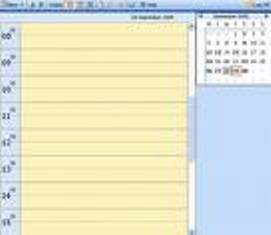
Aprire Microsoft Outlook e fare clic sulla scheda con l'etichetta "Calendario". Ci sono diversi punti di vista che si sceglie. I diversi punti di vista sono di giorno, lavoro settimana, settimana e mese. Utilizzare che mai vista è più facile per voi. A scopo esplicativo, si utilizzerà la visualizzazione per mese.
2
Fare clic nella vista del mese e fare doppio clic su un giorno per aggiungere un appuntamento o un evento. Digitare nella casella oggetto un titolo per rappresentare il tuo appuntamento. Tipo nella posizione se lo si desidera, ma esso non è obbligatorio.
3
Deselezionare la casella con l'etichetta "Giornata intera". Questo vi permetterà di scegliere l'ora esatta dell'appuntamento nel calendario di Microsoft Outlook.
4
Deseleziona la casella "Promemoria". Questo vi permetterà di dire Outlook calendar quando per ricordarti di questo appuntamento. Ogni volta che si apre Outlook Express, una finestra pop-up con i promemoria.
5
Fare clic su "Ricaduta" durante l'impostazione di un evento sul calendario. Questa è una grande funzionalità e consente di risparmiare tanto tempo. Se avete bisogno di programmare un evento che si ripresenta, questo è come si può dire di Outlook Express che si desidera essere elencate in questo modo. Si può essere elencato come una ricorrenza giornaliera, settimanale, bi-settimanale, mensile o annua. Questo è utile per compleanni e anniversari pure.
6
Fare clic su "Salva e Chiudi" per salvare il tuo evento nel calendario di Outlook. Pianificare un altro appuntamento o un evento nel calendario di Outlook per un altro giorno o quello stesso giorno.
Consigli & Avvertenze
- Aperto tutti i giorni il tuo Microsoft Outlook. Questa è la chiave per mai dimenticare un appuntamento.
- Scegliere un'etichetta per il vostro appuntamento. È un colore che si sceglie per ogni tipo di appuntamento. Questo si trova a destra quando si imposta un evento.